In den letzten Jahren hat sich HTML5-Video rasant entwickelt, aber FLV(Flash Video)wird nicht einfach aufgegeben. Die Gründe können komplex sein, z.B. der Unternehmensnutzen und die Videokompatibilität. Wenn Sie Videos zum Hochladen ins Internet konvertieren möchten, ist FLV immer noch ein großartiges Ausgabecontainerformat, das im Netzwerk weit verbreitet ist.
In anderen Situationen, wenn Sie einige FLV-Videos besitzen, können Sie diese möglicherweise auf einigen Geräten nicht abspielen. Deshalb möchte ich Ihnen hier einen wunderbaren FLV-Wandler vorstellen. Sie können damit andere Formate in FLV konvertieren oder FLV in über 300 Formate konvertieren, die mit Ihrem Gerät kompatibel sind, z.B. FLV in iPad konvertieren.
Erfahren Sie mehr über das FLV-Videoformat
FLV steht für Flash Video und ist ein Container-Dateiformat, das zum Übertragen von Video/Audio über das Internet mit Adobe Flash Player Version 6-10 verwendet wird. Es wurde entwickelt, um die Mängel der SWF-Datei zu beheben, die sperrig ist und im Netzwerk nicht effektiv genutzt wird. Zu dieser Zeit hat sich das FLV-Format schnell als Formatauswahl für eingebettete Videos im Web etabliert. Es ist das am häufigsten verwendete Videoformat zum Hochladen von Videos auf die Website für universelle Benutzer.
Hinweis: FLV-Dateien werden am häufigsten als Flash-Videodateien bezeichnet. Da Adobe Flash Professional jetzt als Animate bezeichnet wird, können Dateien in diesem Format auch als Animate-Videodateien bezeichnet werden.
FLV wird nicht von allen Mediaplayern und Editoren unterstützt. Um die FLV-Videos auf Ihrem Zielgerät abspielbar zu machen, ist ein FLV-Konverter eine mögliche Lösung. Hier möchten wir VideoSolo Video Converter Ultimate verwenden, um die FLV-Konvertierung einfach abzuschließen.
Holen Sie sich den effizientesten FLV-Videokonverter
VideoSolo Video Converter Ultimate bietet die schnellste Geschwindigkeit zum Konvertieren von Videos vom oder in das FLV-Videoformat unter Beibehaltung der Originalqualität. Wenn Sie Video in FLV konvertieren, können Sie den Video-/Audio-Codec, die Bildrate, die Bitrate usw. anpassen und sogar das FLV-Video bearbeiten. Wenn Sie FLV in andere konvertieren, bietet dieses Programm mehrere Hundert voreingestellte Profile, sodass Sie direkt ein Video erhalten können, das für Ihr Gerät optimiert ist.
Möchten Sie wissen, warum dieses Programm eine schnellere Konvertierungsgeschwindigkeit als andere FLV-Videokonverter hat? Dies liegt daran, dass dieses Tool die GPU-Beschleunigungstechnologie unterstützt, einschließlich NVIDIA CUDA, AMD und Intel, wodurch die Konvertierungsgeschwindigkeit 6-mal schneller als normal ist. Es ist unglaublich!Laden Sie diesen FLV-Videokonverter sofort herunter.
[Schritt für Schritt] Konvertieren Sie Videos in FLV und umgekehrt
Schritt 1. Installieren Sie den FLV-Videokonverter
Führen Sie das Setup-Programm aus und befolgen Sie die Anweisungen, um diesen FLV-Videokonverter zu installieren und zu starten. Sie können es ohne Sorgen installieren, da es keine mitgelieferte Software oder Werbung gibt.
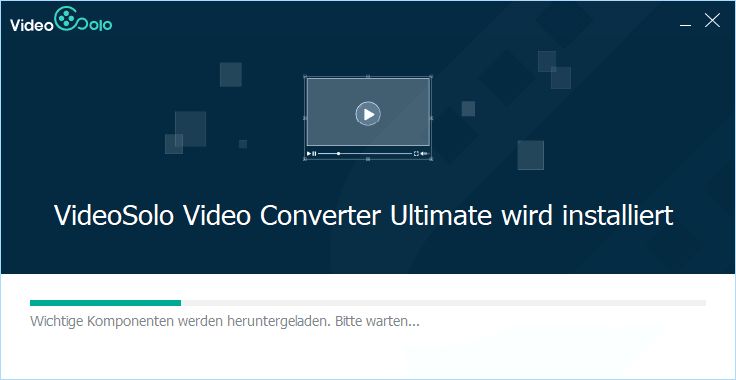
Schritt 2. Datei in FLV oder Datei in anderen Formaten hinzufügen
Klicken Sie in der Symbolleiste von VideoSolo auf die Schaltfläche „Dateien hinzufügen“, um das zu konvertierende FLV-Video hinzuzufügen, oder Fügen Sie ein weiteres Video hinzu, das Sie in FLV konvertieren möchten. Da die Stapelkonvertierung unterstützt wird, können Sie einen ganzen Ordner für die Konvertierung hinzufügen.
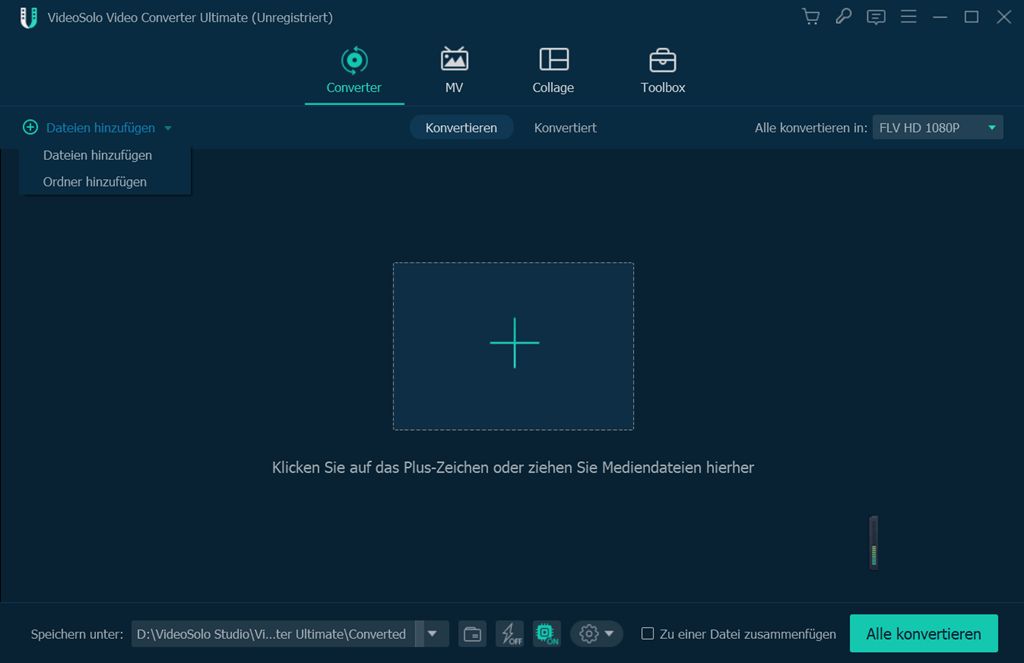
Schritt 3. Wählen Sie FLV oder ein anderes Profil als Ausgabe aus
1. FLV in ein anderes Format konvertieren.
Gehen Sie zum Ende der Benutzeroberfläche und öffnen Sie die Liste „Alle konvertieren in“. Hier finden Sie das gewünschte Format wie MP4, MKV, AVI usw. oder suchen Sie es in Ihrem Geräteprofil und wählen Sie eines aus.
2. Konvertieren Sie ein anderes Format in FLV.
Suchen Sie die Registerkarte „FLV“ in der linken Spalte. Sie werden feststellen, dass es vier Auswahlen mit dem voreingestellten Profil gibt. Sie können eines als Ausgabeformat auswählen oder bei der Auswahl, mit der Sie die gewünschten Parameter festlegen möchten, auf das Symbol „Benutzerdefiniertes Profil“ klicken. Beachten Sie jedoch, dass Sie beim Anpassen des Profils auf die Schaltfläche „Neu erstellen“ klicken sollten, um Ihre Einstellungen zu speichern.
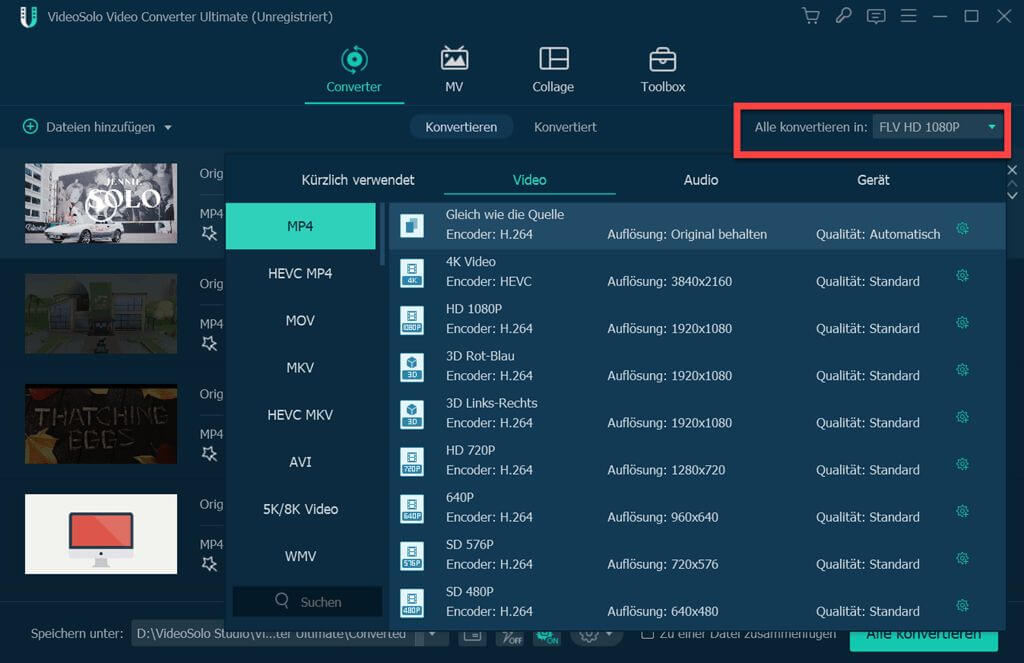
Tipps: Vor der Konvertierung können Sie die Konvertierungseinstellungen nach Ihren Wünschen anpassen, indem Sie auf das Symbol „Einstellungen“ unten in der Hauptoberfläche klicken. Die Standardeinstellungen funktionieren einwandfrei, wenn Sie nicht auf technische Details eingehen möchten.
Schritt 4. Starten Sie die Konvertierung mit dem FLV-Konverter
Klicken Sie abschließend auf die Schaltfläche „Alle konvertieren“. Dort wird der Prozess der FLV-Videokonvertierung unter „Konvertieren“ angezeigt Box. Innerhalb weniger Minuten erhalten Sie eine ideale Datei im Feld „Konvertiert“.
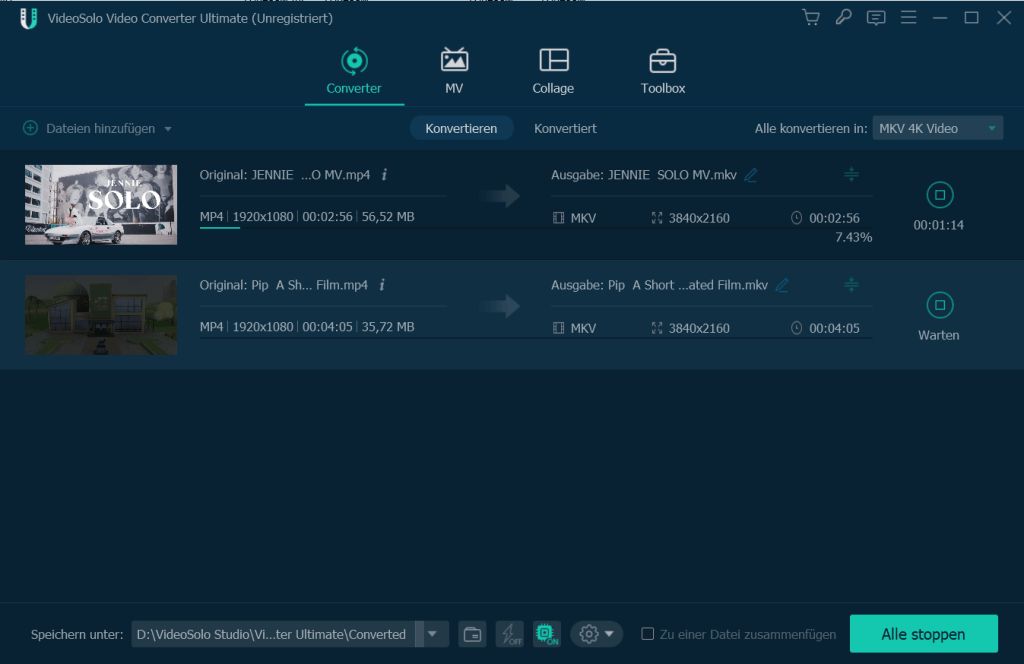
Wie Sie sehen, sind die Konvertierungsschritte sehr einfach, sodass Sie auch ohne professionelle Kenntnisse damit umgehen können. Darüber hinaus bietet VideoSolo Video Converter Ultimate professionellen technischen Support. Wenn Sie bei der Konvertierung von FLV in MP4 auf Probleme stoßen oder was auch immer, können Sie uns über „ Ticket einreichen “ kontaktieren.